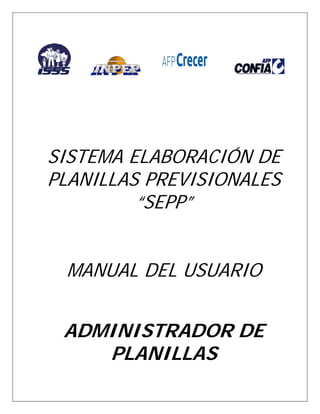
Manual de Usuario Para Administrador de Planillas
- 1. SISTEMA ELABORACIÓN DE PLANILLAS PREVISIONALES “SEPP” MANUAL DEL USUARIO ADMINISTRADOR DE PLANILLAS
- 2. SISTEMA ELABORACIÓN DE PLANILLAS PREVISIONALES, “SEPP” 2015 Índice de contenido 1. Introducción………………………………………………………………….…………………….. 3 2. Generalidades………………………………………………………………………………………. 4 2.1. Que es el SEPP?.................................................................................. 4 2.2 Sistemas Operativos………………………………………………………………………… 4 2.3 Acceso al SEPP…………………………………………………………………………………. 4 2.4 Acceso por primera vez…………………………………………………………………….. 4 2.5 Administrador de Planillas…………………………………………………..…………….. 7 3. Gestión de Empleados…………………………………………………………………………… 7 3.1 Pestaña de empleadores………………………………………………….………………. 8 3.1.1 Opción consulta de información del empleador…………….………………. 10 3.1.2 Opción modificar información del empleador…………………………………. 11 3.2 Pestaña de Centros de Trabajo……………………………………….………………… 14 3.2.1 Opción registrar centros de trabajo………………………….………………….. 14 3.2.2 Opción consultar centros de trabajo……………………………………………… 19 3.2.3 Opción modificar centros de trabajo……………………………………………… 19 3.2.4 Opción eliminar centros de trabajo…………………………..………………….. 21 3.3 Pestaña de códigos de observación…………………………..………………………. 21 3.3.1 Opción asociar códigos de observación……………………………………….. 22 3.3.2 Opción consultar códigos de observación……………………..………………. 24 3.3.3 Opción modificar códigos de observación…………………..…………………. 25 3.3.4 Opción eliminar códigos de observación…………………..…………………… 26 Página 2 de 27
- 3. SISTEMA ELABORACIÓN DE PLANILLAS PREVISIONALES, “SEPP” 2015 1. INTRODUCCIÓN “SEPP”, es el SISTEMA PARA LA ELABORACIÓN DE PLANILLAS PREVISIONALES; el cual nace como respuesta a las necesidades de los empleadores de contar con un sistema fácil de utilizar, amigable y que les permita elaborar las planillas de cotizaciones previsionales de una manera más expedita y sin complicaciones. El “SEPP” permite la elaboración de las planillas de pago de cotizaciones previsionales, para el Sistema de Pensiones Público – SPP, (Instituto Nacional de Pensiones Público – INPEP y para la Unidad de Pensiones del Instituto Salvadoreño del Seguro Social – UPISSS); así como, para el Sistema de Ahorro para Pensiones – SAP, ( AFP CRECER, S.A. y AFP CONFÍA, S.A.). Esta aplicación incorpora mecanismos de seguridad, que garantizan a las Instituciones Previsionales y a los empleadores, la confidencialidad de la información que registran y la que transfieren a las diferentes instituciones previsionales, además de estandarizar la presentación de la información, al utilizar los mismos formatos. Página 3 de 27
- 4. SISTEMA ELABORACIÓN DE PLANILLAS PREVISIONALES, “SEPP” 2015 2. GENERALIDADES 2.1 ¿Qué es el SEPP? El “SEPP” es una aplicación web, que requiere pocos recursos de computador, no demanda instalación previa, las actualizaciones del software son más fáciles y rápidas de aplicar, para acceder a él, solo se debe contar con una conexión a internet, el respectivo usuario y contraseña. Si se desea mantener control del personal por centros de costos u oficinas, el SEPP permite la elaboración de planillas de cotizaciones previsionales, por centro de trabajo, oficina, centro de costos o de forma consolidada. 2.2 Sistemas operativos Dada la evolución y variedad de sistemas operativos y de los navegadores que existen en el mercado, y para garantizar el óptimo desempeño del SEPP, se requiere que los equipos tengan instalado alguno de los sistemas operativos siguientes: Sistemas operativos óptimos Windows 2000 Windows XP Windows XP SP2 Windows Vista Windows 7 Windows 8 Mac OSX Linux Navegadores recomendados Internet Explorer versión 9 Google Chrome versión 39 MOZILA FIRE FOX, versión 16, en adelante. Mac OSX Linux En ese sentido, es muy importante que los usuarios tomen en cuenta que el software no funciona con sistemas operativos anteriores a Windows 2000. 2.3 Acceso al “SEPP” Para acceder al SEPP, cada empleador debe definir la cantidad de personas que tendrán los roles de “Administradores de Planillas” y “Encargados de Planillas”, solicitando en cualquiera de las Instituciones Previsionales, la asignación de sus respectivos usuarios y contraseñas. 2.4 Acceso por primera vez Página 4 de 27 Para entrar al “SEPP”, el usuario debe utilizar la dirección https://www.planillaprev.sv, al conectar con el sitio, se mostrará la pantalla donde el usuario debe autenticarse, ingresando su usuario y contraseña, según se muestra.
- 5. SISTEMA ELABORACIÓN DE PLANILLAS PREVISIONALES, “SEPP” 2015 Cuando el usuario se autentica por primera vez en el SEPP o cuando se le haya cambiado la contraseña, el sistema le presentará la interfaz para el cambio de contraseña . , el usuario ingresa la nueva contraseña y selecciona el botón acceder; si el usuario selecciona el botón cerrar, el sistema le muestra en la pantalla el mensaje siguiente . Página 5 de 27
- 6. SISTEMA ELABORACIÓN DE PLANILLAS PREVISIONALES, “SEPP” 2015 Para volver a la interface para el cambio de contraseña, el usuario, debe cerrar la ventana de internet, ya que, si solo selecciona el botón actualizar , ubicado en la parte superior izquierda de la pantalla, el sistema le presentará el mensaje y el usuario debe seleccionar continuar y se le mostrará de nuevo la interfaz, para el cambio de contraseña, pero con el campo del usuario en blanco, lo que no le permitirá cambiar la contraseña. Si el usuario ingresa mal la contraseña actual el sistema le presentará en la pantalla el mensaje y si existe discrepancia en la confirmación de la clave nueva, el sistema le muestra el siguiente mensaje: Página 6 de 27
- 7. SISTEMA ELABORACIÓN DE PLANILLAS PREVISIONALES, “SEPP” 2015 2.5 Administrador de Planillas Si te han asignado este usuario, eres la persona que representa al empleador en las funciones de manejo de la información en el sistema ante las instituciones previsionales; tus actividades principales son: Actualización de la información del empleador. Creación de los centros de trabajo. Asignación de “Encargados de Planillas”, para cada centro de trabajo que has creado. Configuración de los códigos de observación utilizados por tu entidad, con los establecidos en la normativa previsional. 3. GESTIÓN DE EMPLEADORES Cuando se ingresa al SEPP, el sistema presenta por defecto, la pantalla del área de trabajo de Gestión de Empleadores, como la que se muestra. En la pantalla, podrás identificar la siguiente información: a) Nombre del sistema y los días de vigencia de la contraseña . b) La opción , donde podrás cambiar tu contraseña, utilizando para tal fin, la interface . Página 7 de 27
- 8. SISTEMA ELABORACIÓN DE PLANILLAS PREVISIONALES, “SEPP” 2015 c) La opción “Acerca de”, muestra la información de la versión del SEPP que se está utilizando y quien lo desarrollo . d) La identificación del usuario que está trabajando en el sistema y que se encuentra en la esquina superior derecha . e) La opción , que sirve para cerrar la sesión y salir de la aplicación, se encuentra en la parte superior derecha. f) En el mantenimiento de Gestión de Empleadores, se presentan pestañas para la selección de cada área de trabajo, identificadas como: , corresponde al área donde se puede consultar, modificar y actualizar parte de la información del empleadores; , es el área de trabajo, en la cual el usuario puede crear, consultar, modificar y eliminar los centros de trabajo asociados al empleador y , es el área donde el usuario puede asociar, consultar, modificar o eliminar los códigos de observación, que hayan sido asociados al empleador. g) En la parte superior derecha, se muestra la opción ; esta opción, se encuentra en cada área de trabajo y le permite al usuario la búsqueda de registros de acuerdo a los criterios definidos en cada área de trabajo. h) Los botones y , le permiten al usuario ampliar el espacio de la pantalla, escondiendo las dos primeras filas. 3.1 Pestaña de empleadores Es importante mencionar, que cada usuario tendrá acceso a la información de los empleadores a los que haya sido asociado. Cuando el usuario selecciona la pestaña de Empleadores, se muestra la información siguiente: a) Una barra de opciones que le permiten realizar diferentes acciones, con la información del empleador. b) El sistema muestra en la pantalla, la información del o los empleadores, a los que tiene acceso el usuario, así como, la identificación del usuario que lo creo y la fecha; si no hay empleadores registrados, le mostrará la pantalla en blanco, con los nombres de las columnas, como la que se muestra. Página 8 de 27
- 9. SISTEMA ELABORACIÓN DE PLANILLAS PREVISIONALES, “SEPP” 2015 c) Para facilitar la búsqueda de un empleador en particular, cuando el usuario está asociado a varios, el sistema cuenta con la opción , esta opción, está ubicada en la parte superior derecha de la pantalla, el usuario puede realizar la búsqueda de empleadores, por ; para desplegar los criterios de búsqueda, debe seleccionar el botón ; para realizar la búsqueda de un empleador, debe seleccionar el criterio de búsqueda, colocar la información en el campo habilitado para tal fin y seleccionar el botón ; para volver a mostrar todos los empleadores en la pantalla principal, debe seleccionar el botón . d) El usuario puede ordenar la información de las columnas, para que el sistema le muestre el botón , debe colocar el cursor en la columna que desea ordenar y el sistema le mostrará dicho botón, que está ubicado a la derecha de cada una de las columnas, cuando el usuario lo selecciona, el sistema muestra una ventana conteniendo la información , si selecciona el campo de columna, el sistema le muestra la información de las columnas que componen la pantalla, mostrándolas marcadas, , si en este punto el usuario selecciona una columna y la desmarca , el sistema no la muestra en la pantalla, como se puede observar en la siguiente imagen Página 9 de 27
- 10. SISTEMA ELABORACIÓN DE PLANILLAS PREVISIONALES, “SEPP” 2015 ; para que se muestre nuevamente, el usuario debe marcarla. 3.1.1 Opción de consulta de información del empleador La opción , permite tener acceso a la información del o los empleadores a los que se les ha concedido permiso. Para tener acceso a la información de un empleador, primero debe seleccionarlo, ya que de lo contrario el sistema muestra el siguiente mensaje . Cuando se ha seleccionado el registro del empleador y la opción , el sistema muestra la interfaz que contiene la información del empleador. Página 10 de 27
- 11. SISTEMA ELABORACIÓN DE PLANILLAS PREVISIONALES, “SEPP” 2015 La interfaz, cuenta con la siguiente información: a) Identificación de la interfaz . b) Opción y el botón , que permiten salir de la interfaz sin guardar la información. c) El botón , permite minimizar la pantalla de la interfaz. d) El botón , permite expandir la pantalla de la interfaz. 3.1.2 Opción modificar información del empleador El usuario, puede acceder a la interfaz para modificar la información del empleador, de dos formas, dando doble click, sobre el registro que desea modificar o seleccionando el registro y la opción , luego el sistema muestra la interfaz, que contiene la información del empleador, la cual es igual a la descrita en el apartado de consulta de información del empleador. Página 11 de 27
- 12. SISTEMA ELABORACIÓN DE PLANILLAS PREVISIONALES, “SEPP” 2015 En esta interfaz, el usuario podrá identificar la siguiente información: a) Identificación de la interfaz . b) La opción , permite guardar la información que se ha modificado. c) Opción y el botón , permite salir de la interfaz sin guardar la información. d) El botón , permite minimizar la pantalla de la interfaz. e) El botón , permite expandir la pantalla de la interfaz. f) En la interfaz, se identifican con un asterisco rojo *, todos los campos que el usuario debe completar de forma obligatoria; en la pantalla, se identifican como . g) El usuario, únicamente tienen permisos para modificar la siguiente información del empleador: i. Nombre del Representante Legal. ii. Dirección. iii. Departamento. iv. Municipio. v. Número telefónico. vi. Número de fax. vii. Nombre del contacto. viii. Correos electrónicos. Los campos identificados en los romanos del, i al v, de la letra g), corresponden a campos obligatorios, por lo que, deben ser completados por el usuario, caso contrario el sistema no le permitirá guardar la información, mostrando el siguiente mensaje . Sobre los campos habilitados para edición: a) Nombre del Representante Legal, este campo es editable y se recomienda que el mismo sea actualizado, cuando la sociedad cambie de Representante Legal. b) Dirección , información de carácter obligatorio, se requiere que dicha información sea lo más explícita y clara posible, además, se deberá actualizar en los casos en que el empleador cambie de ubicación, esto con el propósito que las Instituciones Previsionales puedan hacerles llegar información sobre el estado de la empresa. c) Como complemento de la dirección del empleador, la aplicación cuenta con catálogos de Departamento y Municipio; el sistema siempre muestra por defecto, en Departamento y Municipio, San Salvador, como se muestra . El usuario pude seleccionar la Página 12 de 27
- 13. SISTEMA ELABORACIÓN DE PLANILLAS PREVISIONALES, “SEPP” 2015 información, desplegando el catalogo, seleccionando el botón ubicado a la derecha de cada uno de los campo, de Departamento y de Municipio . d) Teléfono, este corresponde a un campo obligatorio, permite el registro de varios números telefónicos asociados con su respectiva extensión de ser el caso; para modificar la información del número telefónico, el usuario digita en el campo la información sin guiones , luego selecciona el botón . Si el usuario desea eliminar el registro de número telefónico, debe seleccionar el botón , ubicado a la izquierda del número telefónico, así, el sistema mostrará el registro en rojo y tachado ; como se trata de un campo obligatorio, el sistema no eliminará el registro, seleccionado, si el usuario no ha ingresado un nuevo número telefónico. e) Número de fax, es opcional y si el usuario cuenta con la información se recomienda completarlo . f) Nombre del contacto , no es obligatorio, pero se recomienda completarlo, para que las Instituciones Previsionales cuenten con el nombre de una persona de contacto, para comunicar la situación de la empresa, además, deben actualizar esta información, cuando el empleador nombre a otra persona como contacto con las instituciones previsionales. g) Correo electrónico, este campo no es obligatorio, pero se recomienda completarlo, para que el personal de las Instituciones Previsionales, pueda remitir información sobre la situación de la empresa, al contacto dentro de la empresa , por lo que se recomienda completar la información. El sistema únicamente permite el registro de un correo electrónico. La opción , le permite al usuario actualizar la información de la pantalla, si la información contenida en la misma ha sido modificada o se ha agregado nueva información. Página 13 de 27 Campo para el ingreso del número telefónico Campo para el ingreso de la extensión.
- 14. SISTEMA ELABORACIÓN DE PLANILLAS PREVISIONALES, “SEPP” 2015 3.2 Pestaña de centros de trabajo Esta área de trabajo le permite al usuario, la creación de los centros de trabajo requeridos por el empleador y la asignación del o los “Encargados de Planillas”, a los centros de trabajo creados. Cuando el usuario selecciona la pestaña de Centros de Trabajo, se muestra la información siguiente: a) La pantalla se muestra la información del empleador, al que se le están creando los centros de trabajo, mostrando, el número de NIT y el nombre o Razón Social . b) En la pantalla se presenta una barra de opciones , que le permiten al usuario trabajar la información de los centros de trabajo que se asociaran al empleador. c) El sistema muestra en la pantalla, la información de los centros de trabajo que se han creado para dicho empleador , si no hay centros de trabajo creados, la aplicación le mostrara la pantalla en blanco, con los nombres de las columnas. d) Para facilitar la búsqueda de los centros de trabajo, cuando se hayan creado varios, el sistema cuenta con la opción , ubicada en la parte superior derecha de la pantalla; dicha opción, le permite al usuario, llevar a cabo búsqueda de los centros de trabajo, por ; para desplegar los criterios de búsqueda, el usuario debe seleccionar el botón ; para realizar la búsqueda, el usuario debe seleccionar el criterio de búsqueda y colocar la información de acuerdo al criterio seleccionado, en el campo habilitado para tal fin y seleccionar el botón y para visualizar toda la información en la pantalla, debe seleccionar el botón . 3.2.1 Opción Registrar Centro de Trabajo Esta opción permite al usuario, registrar la información de los centros de trabajo que se crean para el empleador y asignar el “Encargado de Planillas Previsionales” para cada centro de trabajo creado. Para que el usuario proceda a la creación de los centros de trabajo, debe tener el cuidado de seleccionar el empleador al que le creará los centros de trabajo, caso contrario, el sistema le presente el siguiente mensaje . Página 14 de 27
- 15. SISTEMA ELABORACIÓN DE PLANILLAS PREVISIONALES, “SEPP” 2015 Cuando el usuario selecciona la opción , el sistema le presenta al usuario la interfaz siguiente. En esta interfaz, el usuario podrá identificar la siguiente información: a) Identificación de la interfaz en la que se está trabajando. b) La opción , permite guardar la información ingresada. c) La opción y el botón , permiten salir de la interfaz, sin guardar la información. d) El botón , permite minimizar la pantalla de la interfaz. e) El botón , permite expandir la pantalla de la interfaz. f) En la interfaz, se identifican cómo y con un asterisco rojo *, todos los campos que el usuario debe completar de forma obligatoria. Cuando el usuario proceda al ingreso de la información del centro de trabajo, debe tomar en consideración lo siguiente: Página 15 de 27
- 16. SISTEMA ELABORACIÓN DE PLANILLAS PREVISIONALES, “SEPP” 2015 a) Código , la información en este campo, es de carácter obligatorio; para la identificación del código del centro de trabajo, el usuario puede utilizar números, letras o ambos, permitiéndole ingresar tres caracteres, el cual puede estar compuesto por números, letras o una combinación de ambos; es importante destacar, que el sistema no permite el registro de Centros de Trabajo, con el mismo código, si el usuario trata de guardar la información, el sistema presenta el siguiente mensaje ,lo que significa que el código ya está registrado, además, no le permite el registro de códigos con menos de 3 caracteres , si el usuario trata de guardar la información, el sistema presenta el mensaje siguiente . b) Nombre, campo de carácter obligatorio, la información en este campo le permite al usuario identificar los centros de trabajo creados; el campo permite el ingreso de letras y números, no permitiendo el registro de puntos ni comas. c) Numero patronal del ISSS, campo obligatorio, debe ser ingresado sin guiones; si el empleador tiene agencias, sucursales o locales a nivel nacional, el usuario debe tomar en cuenta que el ISSS, genera números patronales por departamento, por lo que cada una de las sucursales en el interior del país posee un número patronal de ISSS, pero, si el empleador no posee otras agencias, el usuario deberá colocar el número patronal del ISSS, del empleador, registrado en la ficha de información en el maestro de empleadores. d) Dirección , campo obligatorio, la información en este campo sirve para identificar la ubicación de los diferentes centros de trabajo, creados por el empleador; si se trata de la identificación de las diferentes áreas de la empresa, la dirección será la misma, registrada en la ficha de empleadores. e) Como complemento de la dirección del centro de trabajo, la aplicación cuenta con catálogos de Departamento y Municipio; en los campos de Departamento y Municipio, el sistema muestra por defecto, San Salvador . Para acceder a los Página 16 de 27
- 17. SISTEMA ELABORACIÓN DE PLANILLAS PREVISIONALES, “SEPP” 2015 catálogos, el usuario debe utilizar el botón ubicado a la derecha de cada uno de los campos de Departamento y el Municipio . f) Modalidad de pago, corresponde a un campo obligatorio, ya que identifica la forma de pago de las planillas del centro de trabajo; para que el usuario acceda al catalogo, puede hacerlo, dando click en el campo o utilizando el botón , el sistema desplegará el catalogo de las modalidades de pago , el usuario selecciona la modalidad de pago, que desea asignar al centro de trabajo. g) Número de fax , campo no obligatorio, pero se recomienda, completar esta información, en la medida que sea posible y se cuente con ella. h) Correo electrónico, en este campo, el usuario, debe colocar el correo electrónico del centro de trabajo si lo posee, ya que será utilizado para el intercambio de información. i) Nombre del contacto del centro de trabajo, corresponde a un campo obligatorio, pero se recomienda completarlo, para identificar al encargado del centro de trabajo, quien será el contacto con las Instituciones Previsionales, para solventar las inconsistencias que puedan generarse durante el proceso de acreditación. j) Correo electrónico, este campo recoge la información del correo electrónico de la persona designado como contacto en el centro de trabajo; no es obligatorio, pero se recomienda completarlo , para que las Instituciones Previsionales, cuenten con información para remitir la información del estado del empleador en el sistema. k) Número telefónico, campo obligatorio, el sistema le permite el registro de varios números telefónicos, asociados con su respectiva extensión, de ser el caso; para registrar el número telefónico, el usuario digita en el campo la información sin guiones y luego selecciona el botón Página 17 de 27
- 18. SISTEMA ELABORACIÓN DE PLANILLAS PREVISIONALES, “SEPP” 2015 . Si el usuario desea eliminar un registro de número telefónico, debe marcar el botón , ubicado a la izquierda del número telefónico, el sistema mostrará marcado en rojo y tachado el número telefónico ; como se trata de un campo obligatorio, si el registro a eliminar, es único, el sistema no lo eliminará, por lo que el usuario debe ingresar un nuevo número telefónico y proceder a la eliminación. l) Asignación de responsable, no es obligatorio, pero, se requiere seleccionar la información, ya que es aquí donde se asigna a la persona responsable, de darle mantenimiento al maestro de empleados del centro de trabajo y de la elaboración de las planillas previsionales de los trabajadores asignados a dicho centro de trabajo; en este campo se muestra el detalle de las personas que el empleador ha solicitado que se le asigne el rol de “Encargado de Planillas”, como la que se muestra ; el usuario selecciona el nombre de la persona que será asignada como responsable del centro de trabajo y luego el botón . Todas las personas que tienen asignado este rol, deben asignarse como responsables en cada uno de los centros de trabajo que se creen para el empleador. Cuando el usuario selecciona la opción , el sistema verifica que todos los campos marcados con un asterisco rojo *, estén completos, de existir alguno vacio, el sistema, lo mostrara enmarcado en rojo , además, mostrará el mensaje ; si el sistema valida el formato y obligatoriedad de la información y no detecta inconsistencias, guarda la información y muestra un mensaje de éxito . Página 18 de 27 Campo para el ingreso del número telefónico Campo para el ingreso de la extensión. JUAN PEREZ PEDRO LÓPEZ
- 19. SISTEMA ELABORACIÓN DE PLANILLAS PREVISIONALES, “SEPP” 2015 3.2.2 Opción Consultar Centro de Trabajo Esta opción le permite al usuario, revisar la información de los centros de trabajo que están asociados al empleador; para consultar la información de un centro de trabajo, se debe seleccionar la opción , entonces el sistema le muestra una interfaz igual a la utilizada para la creación de los centros de trabajo, conteniendo la información ingresada para ese centro de trabajo. En la interfaz, el usuario, podrá identificar la siguiente información: a) Identificación de la interfaz en la que se está trabajando . b) Opción , permite eliminar el registro del centro de trabajo que está consultando, sí así lo requiere. c) Opción , permite salir de la interfaz sin guardar la información. d) El botón , permite minimizar la pantalla de la interfaz. e) El botón , permite expandir la pantalla de la interfaz. 3.2.3 Opción Modificar Centro de Trabajo Página 19 de 27 JUAN PEREZ
- 20. SISTEMA ELABORACIÓN DE PLANILLAS PREVISIONALES, “SEPP” 2015 Esta opción le permite al usuario modificar la información de los centros de trabajo que están asociados al empleador; para llevar a cabo esta actividad el sistema muestra una interfaz, igual a la que se utiliza, para el registro de los centros de trabajo. El usuario podrá acceder a esta interfaz, de dos maneras, dando doble click en el registro del centro de trabajo que desea modificar o por medio de la opción . En la interfaz, el usuario, podrá identificar la siguiente información: a) Identificación de la interfaz en la que se está trabajando b) Opción , le sirve al usuario, para guardar la información ingresada. c) Opción , permite salir de la interfaz sin guardar la información. d) Opción , permite eliminar el registro del centro de trabajo que está consultando, si este así lo requiere. e) El botón , permite minimizar la pantalla de la interfaz. f) El botón , permite expandir la pantalla de la interfaz. Presentación de la interfaz Página 20 de 27
- 21. SISTEMA ELABORACIÓN DE PLANILLAS PREVISIONALES, “SEPP” 2015 Es importante recordarle al usuario, que cuando realiza cambios en la información, al momento de guardarla, el sistema ejecuta el proceso de validación de la información, igual al descrito, en el apartado de registro de nuevo centro de trabajo. 3.2.4 Opción Eliminar Centro de Trabajo Esta opción le permite al usuario eliminar un centro de trabajo que esté asociado al empleador. Cuando el usuario, ha seleccionado el registro a eliminar y la opción , el sistema, le muestra el mensaje ; si el usuario confirma la eliminación del centro de trabajo, seleccionando Sí, el sistema elimina el centro de trabajo y envía el siguiente mensaje . Cuando el usuario confirma la eliminación de un centro de trabajo, el sistema verifica lo siguiente: a) Que el centro de trabajo no posea planillas previsionales ni trabajadores asociados, al no encontrar planillas asociadas ni empleados, procede a la eliminación del centro de trabajo. b) Que el centro de trabajo no posea planillas ni trabajadores asociados, si el sistema establece que existen empleados asociados, estos deben ser desasociados del centro de trabajo, antes de proceder a su eliminación. La opción , le permite al usuario actualizar la información de la pantalla, si la información contenida en la misma ha sido modificada o se ha agregado nueva información. 3.3 Pestaña de códigos de observación Esta funcionalidad se ha incluido, con el propósito de evitar errores en la asignación de los códigos de observación utilizados por el empleador y los requeridos por la normativa previsional, por lo que, el SEPP, le permite al usuario, la asociación de los códigos utilizados en su sistema de recursos Humanos para la identificación del estado de los trabajadores, con los requeridos por la normativa previsional vigente a la fecha de la elaboración de la planilla previsional correspondiente. Página 21 de 27
- 22. SISTEMA ELABORACIÓN DE PLANILLAS PREVISIONALES, “SEPP” 2015 Si el usuario tiene asignado más de un empleador, para que puedas acceder al área de Códigos de Observación, debes seleccionar el empleador, caso contrario el sistema le solicitará que lo selecciones, mostrando el siguiente mensaje . Cuando el usuario entra a la opción de códigos de observación, el sistema le muestra la siguiente información. a) Barra de opciones que le permiten al usuario trabajar la configuración de los códigos de observación. b) En la pantalla del área de códigos de observación, se muestra la información de y , del empleador al que se le están asociando los códigos de observación. c) El sistema muestra en la pantalla, la información de los códigos de observación, asociados para el empleador , si no hay códigos de observación asociados, la aplicación le mostrara la pantalla en blanco, con los nombres de las columnas. d) Si el empleador tuviera asociados varios códigos de observación, para facilitar su ubicación, el sistema cuenta con la opción , ubicada en la parte superior derecha de la pantalla; dicha opción, le permite al usuario, llevar a cabo búsqueda de los códigos de observación, por ; para desplegar los criterios de búsqueda, el usuario debe seleccionar el botón , seleccionar el criterio de búsqueda y colocar la información de acuerdo al criterio seleccionado, en el campo habilitado para tal fin y seleccionar el botón , para volver a la pantalla principal, debe seleccionar el botón . 3.3.1 Opción Asociar códigos de observación Página 22 de 27
- 23. SISTEMA ELABORACIÓN DE PLANILLAS PREVISIONALES, “SEPP” 2015 Esta opción le permite al usuario, la asociación de los códigos de observación utilizados por su sistema de Recursos Humanos, con los establecidos en la normativa del Sistema de Pensiones. Para llevar a cabo la asociación de los códigos, el usuario debe seleccionar la opción y el sistema muestra la interfaz, que le permite la asociación de códigos de observación. La interfaz, muestra la información siguiente: a) Identificación de la interfaz en la que se está trabajando . b) Opción , le sirve al usuario, para guardar la información ingresada. c) Opción y el botón , permiten salir de la interfaz sin guardar información. d) El botón , permite minimizar la pantalla de la interfaz. e) El botón , permite expandir la pantalla de la interfaz. Cuando el usuario realiza a la asociación de los códigos de observación, debe tomar en consideración lo siguiente: a) Código de observación, este campo contiene el catalogo de códigos de observación establecidos en la normativa vigente , que le permite al usuario seleccionar el código que se asociará, con el utilizado por él; el usuario puede acceder a la información del catalogo, dando click en el campo o auxiliándose del botón , luego selecciona el código a asociar, dando click sobre el registro. Página 23 de 27
- 24. SISTEMA ELABORACIÓN DE PLANILLAS PREVISIONALES, “SEPP” 2015 b) Código , en este campo, el usuario registrará el código utilizado por Recursos Humanos para identificar el estado de los trabajadores y el cual se desea asociar con uno de los requeridos por la normativa y que identifica el estado del empleado. El código, puede estar compuesto, por números, letras o ambos. c) Descripción , este campo no es obligatorio, pero se recomienda que se coloque una breve descripción del código que se está asociando, para su adecuado identificación. Cuando el usuario guarda la información de los códigos de observación asociados, el sistema verifica, que no se hayan asociado dos veces el mismo código utilizado por el empleador con el mismo requerido por la normativa; de no determinarse inconsistencias, el sistema muestra el siguiente mensaje ; pero, si el sistema determinar que la asociación de código ya existe, muestra el mensaje . Si el empleador utiliza varios códigos de observación, para identificar un mismo estado de empleado, el SEPP, le permite poder asociar varios códigos de observación, con uno de los requeridos por la normativa previsional, tomando en cuenta que para llevar a cabo esta actividad, debe crear un registro individual para cada uno. Ejemplo: sí, para identificar el ingreso de un empleado utiliza 1 cuando el empleado inicia actividades en la primera quincena y 2 cuando inicia actividades en la segunda quincena; el usuario, podrá crear dos registros de asociación con el código de ingreso 1 requerido por el SEPP, uno por la identificación del ingreso en la primera quincena 1-1 y otro por el ingreso en la segunda quincena 1-2. Si el empleador utiliza los mismos códigos de observación de la normativa, para identificar el estado del empleado, la asociación será de uno a uno, utilizando los códigos vigentes en la normativa. 3.3.2 Opción Consultar códigos de observación Esta opción le permite al usuario, consultar cada uno de las asociaciones de códigos de observación que haya realizado. Cuando el usuario selecciona la opción , el sistema le presenta la interfaz, igual a la utilizada para el registro de la asociación de códigos de observación. Página 24 de 27
- 25. SISTEMA ELABORACIÓN DE PLANILLAS PREVISIONALES, “SEPP” 2015 La interfaz, muestra la información siguiente: a) El Identificación de la interfaz en la que se está trabajando . f) Opción y el botón , permiten salir de la interfaz sin guardar información. b) Opción , permite eliminar el registro del código de observación asociado que está consultando, si este así lo requiere. c) El botón , permite minimizar la pantalla de la interfaz. d) El botón , permite expandir la pantalla de la interfaz. 3.3.3 Opción Modificar códigos de observación Esta opción le permite al usuario, modificar la información, de la asociación de uno o varios códigos de observación asociados a los de la normativa. El usuario, puede acceder a la interfaz de modificación de códigos de observación, de dos maneras, dando doble click en el registro que desea modificar o por medio de la opción , cuando el usuario selecciona modificar, el sistema muestra una interfaz, como la que se utiliza para la asociación de códigos de observación. Página 25 de 27
- 26. SISTEMA ELABORACIÓN DE PLANILLAS PREVISIONALES, “SEPP” 2015 La interfaz, muestra la información siguiente: a) El Identificación de la interfaz en la que se está trabajando . b) Opción , sirve, para guardar la información ingresada. c) Opción , permite eliminar el registro del código de observación, si este así lo requiere. g) Opción y el botón , permite salir de la interfaz sin guardar información. d) El botón , permite minimizar la pantalla de la interfaz. e) El botón , permite expandir la pantalla de la interfaz. Es importante que el usuario sepa que cuando modifica información en esta interfaz y la guarda, el sistema realiza las mismas validaciones que se describen en el apartado para la asociación de códigos de observación. 3.3.4 Opción Eliminar códigos de observación Esta opción le permite al usuario, eliminar la asociación de uno o varios códigos de observación. Página 26 de 27
- 27. Página 27 de 27 2015SISTEMA ELABORACIÓN DE PLANILLAS PREVISIONALES, “SEPP” Para llevar a cabo esta actividad, el usuario, selecciona el registro y la opción , el sistema muestra el mensaje , si se confirma la eliminación, seleccionando Sí, el sistema muestra un mensaje de éxito de la operación .
